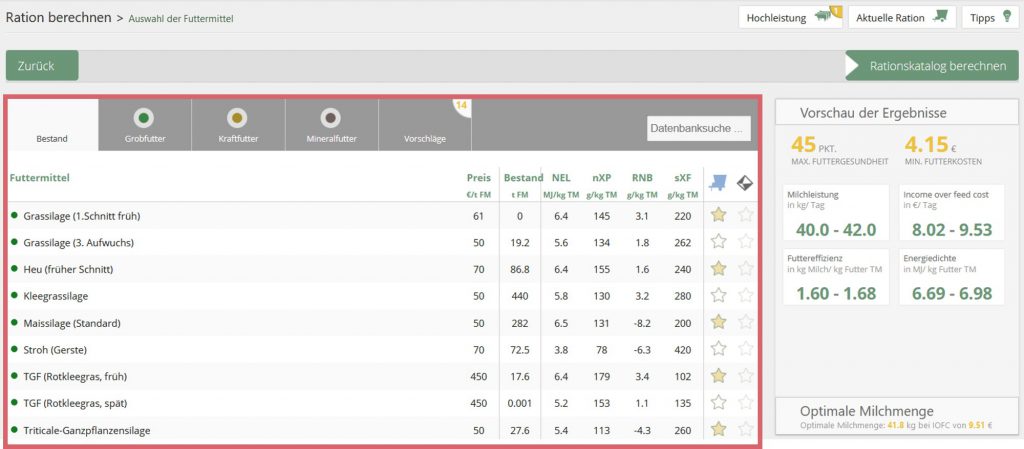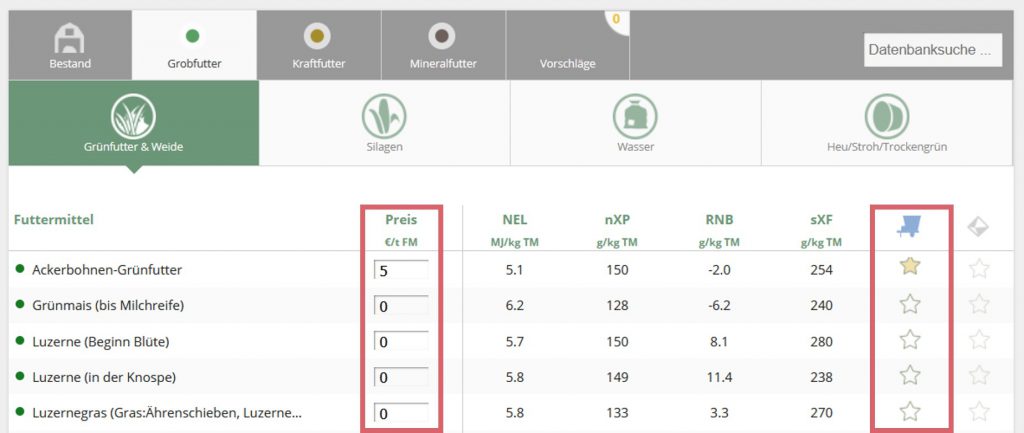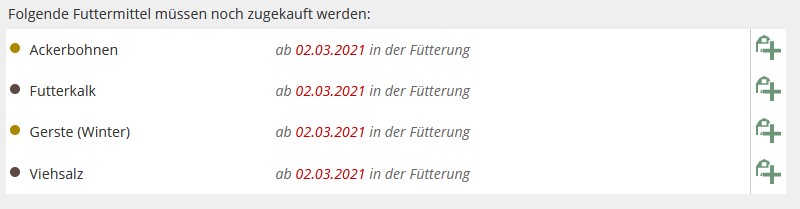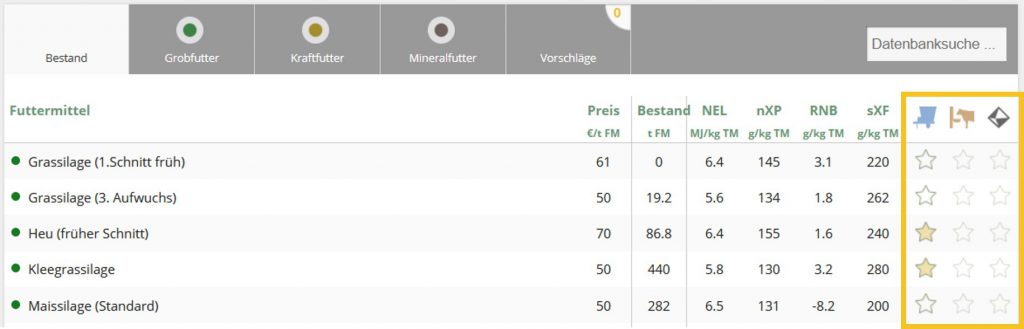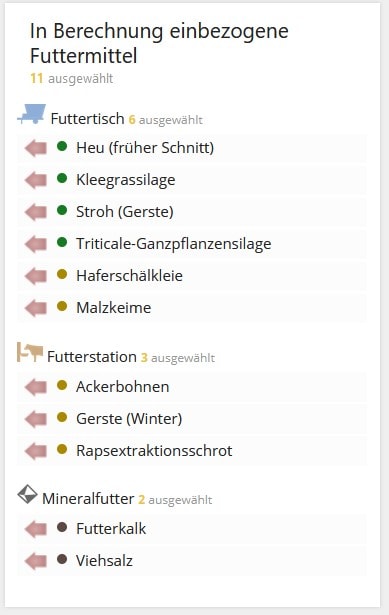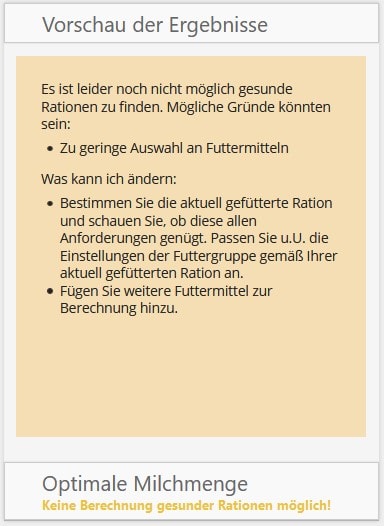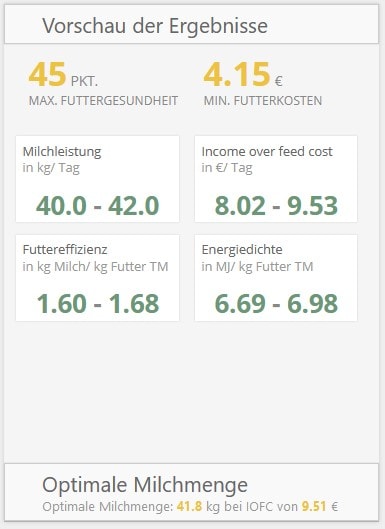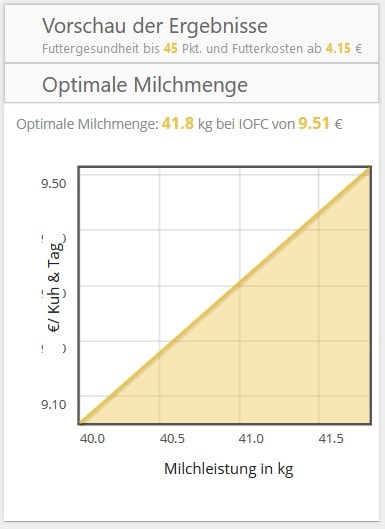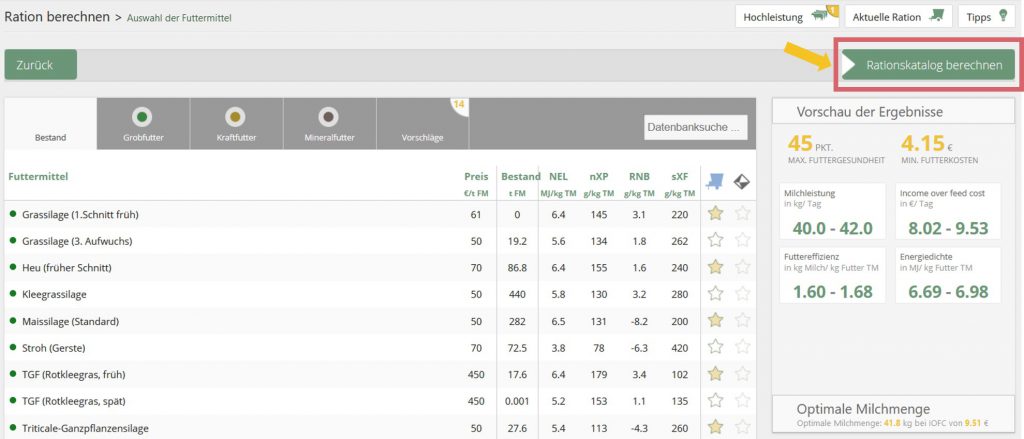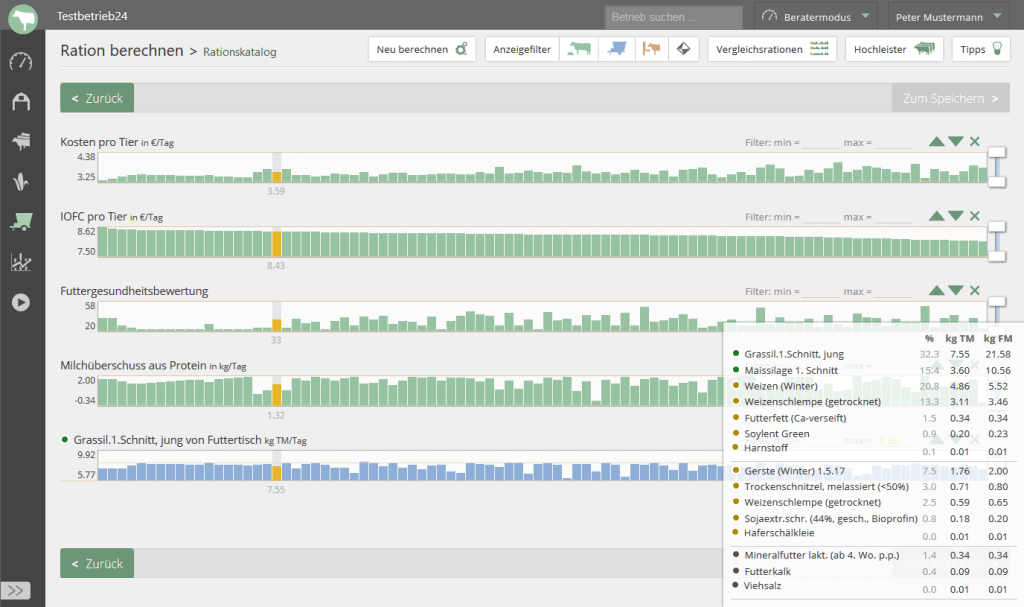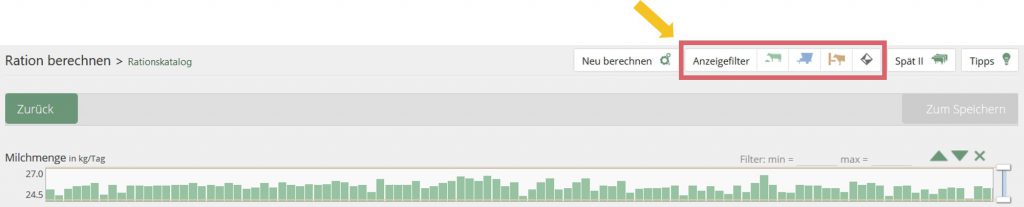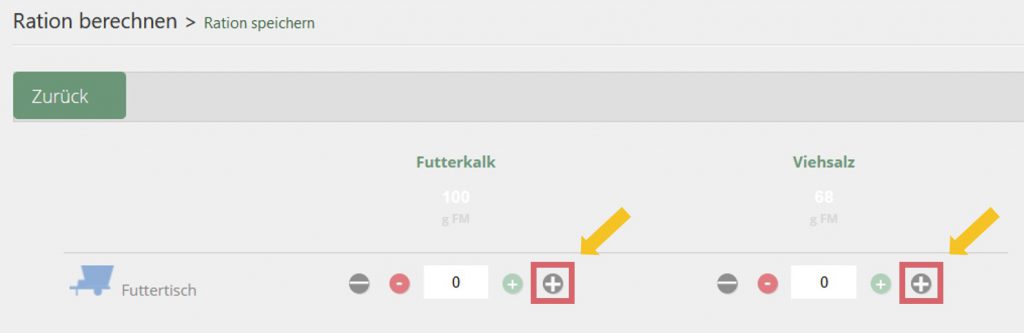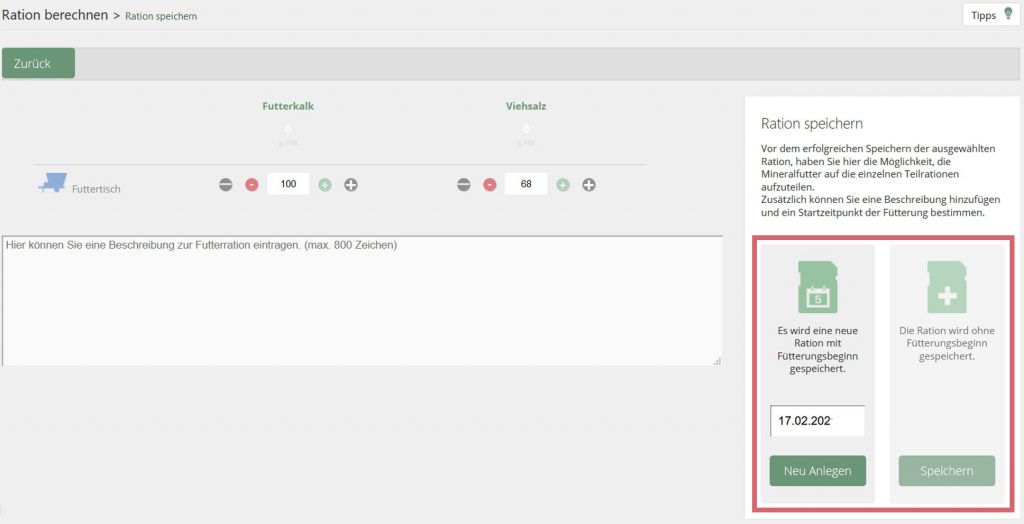Neue Berechnung – Rationskatalog in fodjan Pro
Erforderlich: fodjan Pro | Nutzerrechte: Schreibrechte, Besitzer oder Admin
Das Profi-Tool für die Rationsoptimierung
Ein Katalog für Rationen, klingt erstmal nach tristem Lehrbuch, unflexibel und Standard – Halt Stopp! Genau hier ist der Rationskatalog in fodjan Pro anders gestrickt. Er ist vielmehr ein intelligenter interaktiver Assistent, der
- sich an die Ihre Ziele, Ihre Fütterungsstrategie anpasst (auch wenn es mehrere sind)
- und passend zu den von Ihnen vorgegebenen Anforderungen
- eine passende Menge an Rationen vorschlägt,
- die Sie weiter eingrenzen und aus der Sie wählen können
und das alles mit Ihren eigenen Futtermitteln oder alternativen Futtermitteln, so Sie denn welche ausprobieren möchten. Wenn Sie also Lust haben Ihre Fütterungsstrategie zu verfeinern, dann sind Sie hier genau richtig!
Hinweis: Damit Sie den Rationskatalog optimal nutzen können, empfehlen wir, erst unseren Hilfeartikel Grundeinstellungen für die Rationsoptimierung zu lesen. Für den Einstieg in die Rationsoptimierung mit fodjan eignet sich zudem der Assistent, bevor Sie mit dem Rationskatalog starten.
Rationen mit dem Rationskatalog anlegen und optimieren
Mit dem Rationskatalog können Sie die aktuelle Ration einer Futtergruppe optimieren, Sie müssen also eine Ration mit aktuellem Fütterungsbeginn erstellt haben, mehr dazu hier.
Alternativ können Sie auch eine komplett neue Ration mit dem Rationskatalog erstellen, auch wenn Sie keine Ration mit aktuellem Fütterungsbeginn in Ihrer Futtergruppe erstellt haben.
Vorgehen:
Siehe auch
Rationsoptimierung mit fodjan – Überblick
Weiterlesen >
Grundeinstellungen für die Rationsoptimierung
Weiterlesen >
Seite „Assistent“ in fodjan Pro
Weiterlesen >
Rationskatalog: Alternative Futtermittel vorschlagen lassen
Weiterlesen >
Rationskatalog: Was tun, wenn keine Rationsvorschläge angezeigt werden?
Weiterlesen >
Fragen, die wir nicht beantworten konnten?
Hier können Sie einfach weitersuchen:
Schreiben Sie uns eine E-Mail:
mail to: support@fodjan.de
in urgent cases on weekdays: +49 (0) 351 4188 6693